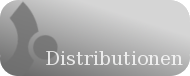Bei der schieren Fülle an Möglichkeiten, die KDE mit seinem Plasma-Desktop bietet, fällt es manchmal schwer, die Einstellungen zu finden, die ein unerwünschtes Verhalten beeinflussen oder abstellen könnten. Wer sein KDE anpassen möchte, an den eigenen Vorlieben ausrichten, der wird dabei von KDE im Gegensatz zu anderen Desktopumgebungen nicht behindert – höchstens durch die Unübersichtlichkeit, die die vielen Möglichkeiten verursachen. Daher noch schnell ein paar KDE-4-Tipps, bevor sich Plasma 5 verbreitet – eine kleine Anleitung, wie man KDE gezielt auf schlankeres Standardverhalten zurechtstutzt und es ein bisschen näher an die gewohnte Bedienung der Konkurrenz heranrückt.
 Wer noch KDE 3 kennt oder von Gnome oder anderen Oberflächen zu KDE oder generell zu Linux wechselt, der ist mit ein paar Eigenheiten konfrontiert, die der Plasma-Desktop standardmäßig aktiviert hat. Manche Distributionen haben bereits ein wenig an den Stellschrauben gedreht, doch wer ein frisches KDE 4 anwirft, der trifft unter Garantie auf ein paar Eigenheiten, die nicht immer gewünscht sind. Aber das Tolle an KDE ist: Alles lässt sich mit einem Klick ab- und umstellen – ganz ohne Herumwursteln in Konfigurationsdateien und -editoren. Man muss nur wissen, wo.
Wer noch KDE 3 kennt oder von Gnome oder anderen Oberflächen zu KDE oder generell zu Linux wechselt, der ist mit ein paar Eigenheiten konfrontiert, die der Plasma-Desktop standardmäßig aktiviert hat. Manche Distributionen haben bereits ein wenig an den Stellschrauben gedreht, doch wer ein frisches KDE 4 anwirft, der trifft unter Garantie auf ein paar Eigenheiten, die nicht immer gewünscht sind. Aber das Tolle an KDE ist: Alles lässt sich mit einem Klick ab- und umstellen – ganz ohne Herumwursteln in Konfigurationsdateien und -editoren. Man muss nur wissen, wo.
Einfachklick abschalten
KDE gibt traditionell dem Einfachklick den Vorzug: Wo sich quasi auf allen anderen PC-Systemen der Doppelklick durchgesetzt hat, ist KDE dem Einfachklick treu geblieben. KDE ohne Einfachklick, das ist eigentlich kein richtiges KDE – und man gewöhnt sich sehr schnell an diese Bedienungsweise (und spart damit glatte 50% an Maustastenabnutzung). Wer auf seinen gewohnten Doppelklick nicht verzichten mag, klickt in den KDE-Systemeinstellungen auf Eingabegeräte > Maus > Allgemein. Alternativ findet man die Funktion auch in den Dolphin-Einstellungen unter Navigation.
Plus und Minus auf den Icons loswerden
Die zusätzliche Auswahlfunktionalität auf den Dateisysmbolen kann ganz schön nerven. Einerseits lassen sich damit bequem nur mit der Maus mehrere Dateien gezielt auf einmal auswählen, ohne die Strg-Taste zu Hilfe nehmen zu müssen, andererseits können die kleinen Plus- und Minuszeichen ganz schön nerven, weil man sie oft versehentlich trifft, wenn man eigentlich nur das Symbol an sich anklicken wollte. Gerade in der großen Symbolansicht ist das schnell passiert, bei Listenansicht klickt man ohnehin eher auf den Text. Doch diese kleinen Maushelferlein lassen sich abstellen. Gut versteckt – und nicht intuitiv zu finden, weil die Bezeichnung etwas verschwurbelt klingt: „Auswahl-Umschalter anzeigen.“ Dieser Punkt findet sich unter Dolphin einrichten > Allgemein > Verhalten.

Die Änderung wirkt sich netterweise auch auf die Symbole in der Desktop-Ansicht aus, zumindest sofern man ein Standard-Plasma-Theme verwendet. Andere Designs halten sich nicht immer an diese Vorgabeeinstellung.
Farbige Fensterrahmen
Zweifelsohne, das Oxygen-Fensterrahmendesign ist elegant. Doch nicht jeder arbeitet mit Desktopeffekten, und wenn die hervorhebenden Schatten durch das Compositing fehlen, wird es schnell unübersichtlich, wenn alle Fenster irgendwie gleich aussehen und sich nur noch marginal durch den Farbton der Schrift in der Titelleiste unterscheiden. Doch auch das Standard-Theme bringt weiterhin die Möglichkeit mit, wie früher die aktiven Fensterrahmen in einer eindeutigen Farbe darzustellen. Ein Blick auf Systemeinstellungen > Erscheinungsbild der Arbeitsfläche > Fensterdekoration > Fensterdekoration einrichten > Feineinstellungen hilft weiter.
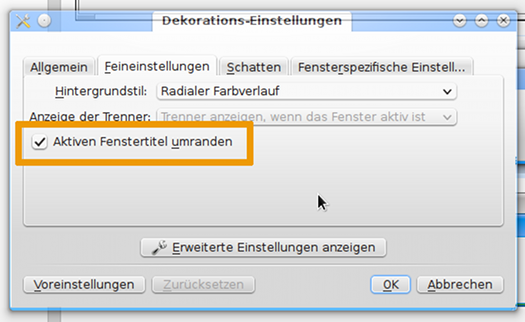
Hier ein Häkchen bei „Aktiven Fenstertitel umranden“ – und die Fenstertitel werden farblich flankiert.
Klassische Fortschrittsdialoge anzeigen
Wenn eine Dateioperation startet, dann erscheint in der KDE-Standardkonfiguration kurz ein Infofenster – und verschwindet dann wieder in der Kontrollleiste. Dateibalken beim Kopieren oder Verschieben tauchen bei KDE standardmäßig im Benachrichtigungsbereich auf. Das ist etwas zu viel des Guten und wird schnell unübersichtlich, erst recht, wenn sich dort genug andere Meldungen tummeln. Das Benachrichtigungs-Applet schnappt sich bei KDE sämtliche Informationsanzeigen, nicht nur die reinen Statusmeldungen. Unpraktisch, wenn man Dateitransfers im Blick behalten möchte.

Ein Klick in den Einstellungen der „Benachrichtigungen“ reicht, nämlich vor „Dateiübertragungen und andere Vorgänge“ – und die klassischen Fortschrittsfenster erscheinen wieder.
Mehr Farbe in den Menüs
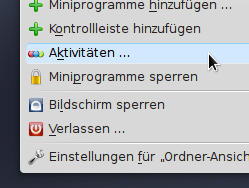 Mit KDE 5 oder einem anderen Design hat sich das erledigt, doch als Standard zeigt das KDE-4-Theme Oxygen eine Reminiszenz an den alten KDE-2-Stil: kein Farbbalken als Markierung eines angewählten Menüeintrages, sondern optisch eine 3D-Vertiefung, grau in grau. Wem das auf Dauer zu trist ist, kann wieder Farbe in die Menüs zaubern: Systemeinstellungen > Erscheinungsbild von Anwendungen > Stil > Einrichten > Menü-Hervorhebung.
Mit KDE 5 oder einem anderen Design hat sich das erledigt, doch als Standard zeigt das KDE-4-Theme Oxygen eine Reminiszenz an den alten KDE-2-Stil: kein Farbbalken als Markierung eines angewählten Menüeintrages, sondern optisch eine 3D-Vertiefung, grau in grau. Wem das auf Dauer zu trist ist, kann wieder Farbe in die Menüs zaubern: Systemeinstellungen > Erscheinungsbild von Anwendungen > Stil > Einrichten > Menü-Hervorhebung.

Das Auswählen von „Auswahlfarbe verwenden (flach)“ beseitigt den 3D-Effekt nicht ganz, kommt einem traditionellen schlichten Menü aber am nächsten.